Управление запасами в плагине Booking & Appointment для WooCommerce
Опубликовано: 2018-02-28Сегодня мы обсудим, как осуществляется управление запасами в плагине Booking & Appointment для WooCommerce. Во-первых, дайте нам понять, что вы подразумеваете под управлением запасами в нашем плагине.
Мы обсуждали все различные методы бронирования в наших предыдущих сообщениях. В каждом из этих методов мы должны были всегда устанавливать максимальное количество бронирований перед сохранением продукта. Этот параметр показывает, сколько бронирований доступно для выбранной продолжительности , и в зависимости от сохраненных значений бронирования для этого продукта/услуги выполняются во внешнем интерфейсе.
Таким образом, наша собственная система управления запасами позволяет администраторам магазина устанавливать запасы товаров/услуг и эффективно ими управлять .
Примечание . Не используйте здесь управление запасами WooCommerce, у нас есть собственная система управления запасами.
Сегодня мы хотели бы обсудить эту функциональность для всех 3 методов бронирования вместе в одном посте, чтобы иметь полное представление о том, как работает максимальное количество бронирований в нашем плагине.
Итак, давайте начнем с рассмотрения каждого метода бронирования и понимания максимальной функциональности бронирования :
Бронирование на один день
Это называется повторяющимися рабочими днями , когда услугу можно заказать на полный рабочий день и любой рабочий день . Давайте посмотрим, как настроить бронирование на один день и его максимальное количество заказов.
Мы добавим настройки максимального бронирования для продукта Party Hall , где зал может быть забронирован максимум на 20 бронирований в день.
Раздел администратора:
Первым шагом будет создание продукта по ссылке Products -> Add Product . Создайте продукт для бронирования залов для вечеринок , чтобы клиенты могли бронировать зал на один день .
На той же странице вы также найдете мета-окно бронирования , которое позволяет вам настроить продукт, который можно забронировать. Включите бронирование, нажав кнопку « Включить бронирование », как показано ниже:
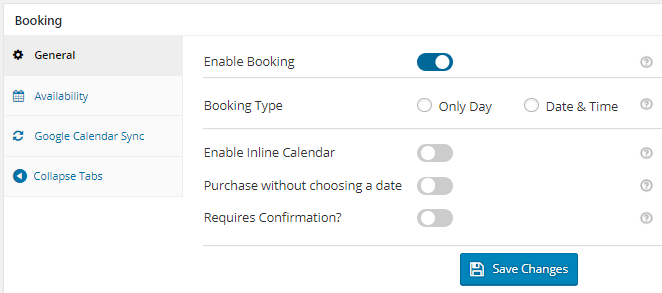
Включить опцию бронирования
Теперь выберите Тип бронирования как « Только день» , и вы заметите, что отображаются еще два варианта, а именно « Один день» и «Несколько ночей ». Здесь выберите «Один день», как показано ниже, и нажмите кнопку «Сохранить изменения ».
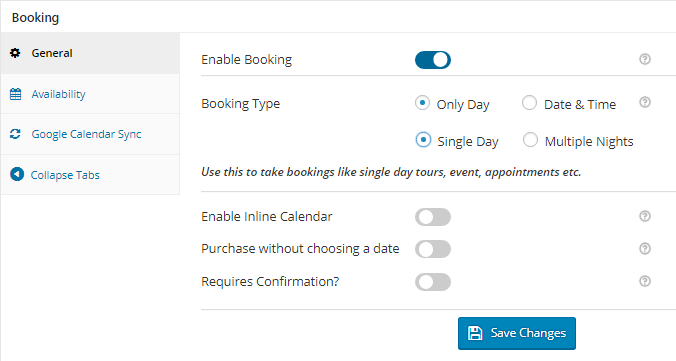
Выбор опции «Один день»
Теперь вам нужно добавить дни, когда этот зал будет доступен в аренду, для этого перейдите на вкладку Доступность , где вам необходимо включить дни недели из таблицы «Дни недели», как показано ниже:
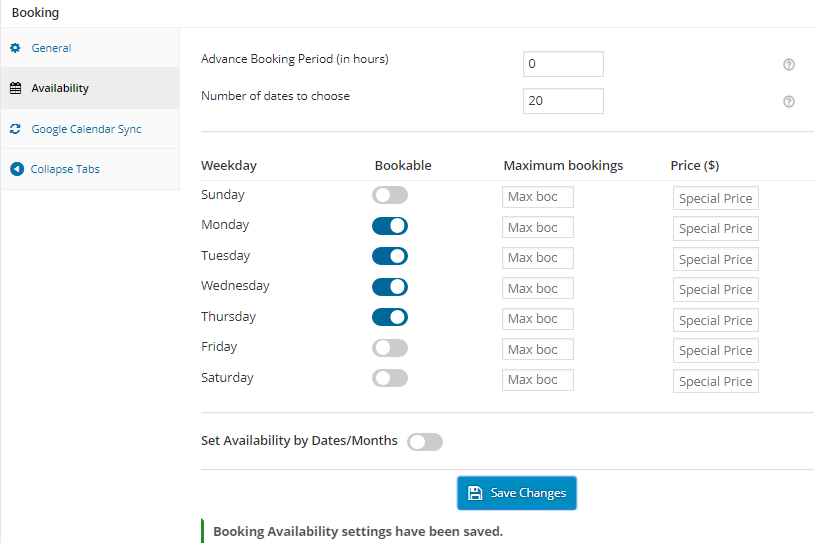
Включение рабочих дней для бронирования
Мы установили доступность зала для вечеринок на все понедельники, вторники, среды и четверги , как показано выше.
Как только это будет сделано, добавьте максимальное количество бронирований , которое можно взять в эти выбранные дни. Как вы можете видеть на снимке экрана ниже, в таблице «Дни недели» есть столбец « Максимум бронирований ». Здесь вы можете установить максимальное количество бронирований, которые можно сделать в день. Мы добавили максимум 20 бронирований на все понедельники, вторники, среды и четверги , как показано на скриншоте ниже. Они могут быть изменены в соответствии с вашими требованиями в любое время.
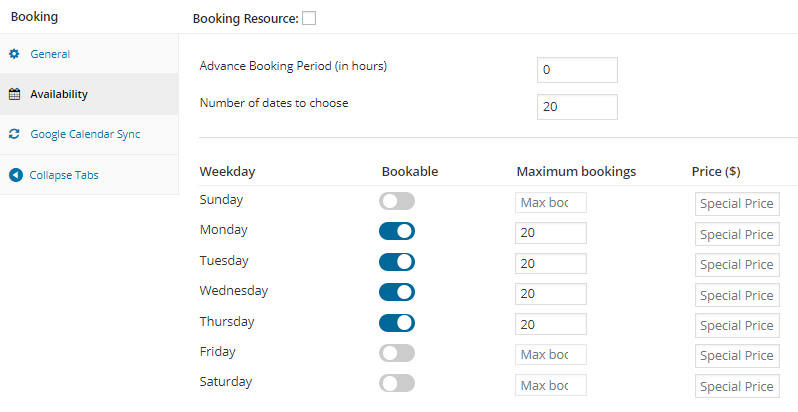
Добавлено максимальное количество бронирований и цена
Таким образом, выбранные дни недели с максимальным количеством бронирований будут отображаться в интерфейсе, что поможет клиентам выбрать желаемый день для бронирования.
Внешний интерфейс:
Продукт Party Hall Bookings появится в интерфейсе веб-сайта, как показано на снимке экрана ниже.
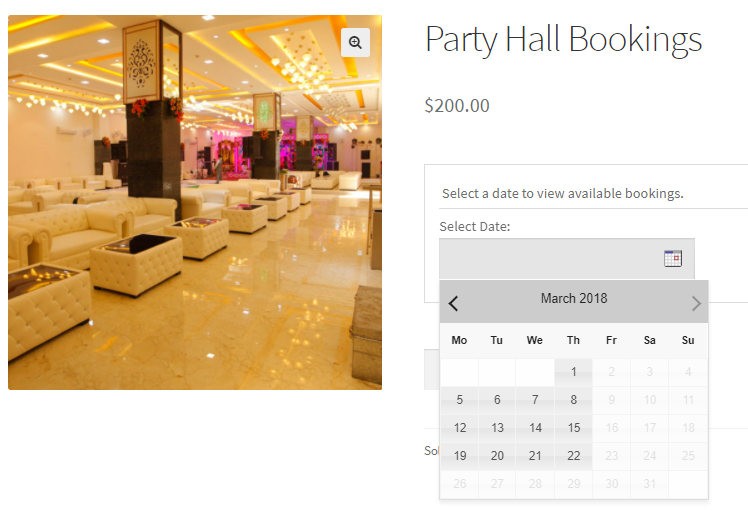
продукт Бронирование залов для вечеринок
Здесь вы можете выбрать желаемый день и добавить бронирование в корзину. После того, как вы выберете день, кнопка « Добавить в корзину » на странице «Корзина» станет активной. Мы выбрали 22 марта 2018 года для бронирования, как показано ниже:
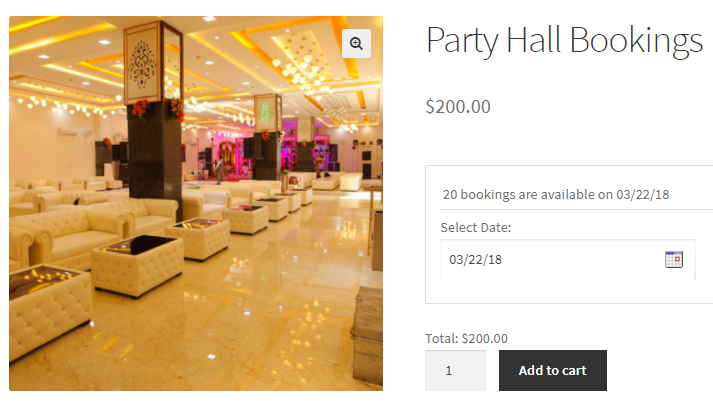
День, выбранный для бронирования зала
Как видите, после выбора даты в календаре бронирования отображается максимальное количество доступных на этот день бронирований. Здесь над опцией « Выбрать дату » появляется сообщение « 20 бронирований доступны на 22.03.18 », как показано выше.
Скажем, мы завершаем бронирование на эту дату и бронируем зал на 3 марта 2018 года . Теперь, если мы вернемся назад и выберем ту же дату в календаре бронирования, количество доступных бронирований на этот день будет отображаться как 19 доступных бронирований , как показано ниже:
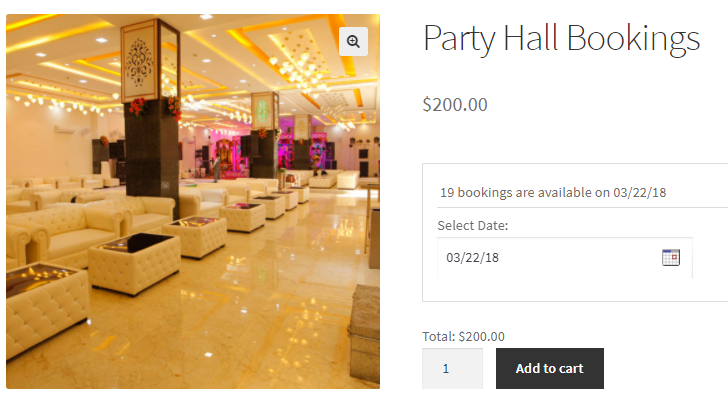
Доступные бронирования отображаются как 19 на 22.03.18.
Это связано с тем, что мы уже забронировали зал на 3 марта 2018 года, поэтому на эту дату будет разрешено только 19 бронирований. Таким образом, именно так работает максимальное количество бронирований для бронирования на один день , как обсуждалось выше.
Увеличьте продажи магазина WooCommerce
«Обслуживание клиентов отличное, они делают все возможное, чтобы помочь и исправить любые проблемы, которые у меня были с настройкой, своевременно. Я использую плагин заброшенной корзины и очень доволен результатами и восстановленными тележками». - Бран Вайнтрауб
Бронирование на несколько ночей
Давайте посмотрим, как установка максимального количества бронирований работает для бронирования на несколько ночей. Мы добавим настройки максимального количества бронирований для продукта Hotel Sinclair, Ooty, где на любую дату можно сделать до 30 бронирований отеля.
Мы обсудим бэкэнд (раздел администратора) и внешний интерфейс отдельно, как показано ниже.
Раздел администратора:
Здесь мы создадим продукт Hotel Sinclair, Ooty и примем заказы на 3 ночи . Для этого создадим товар по ссылке Товары -> Добавить товар .
На той же странице вы также найдете мета-окно бронирования , которое позволяет вам настроить продукт, который можно забронировать. Включите бронирование, нажав кнопку « Включить бронирование », как показано ниже:
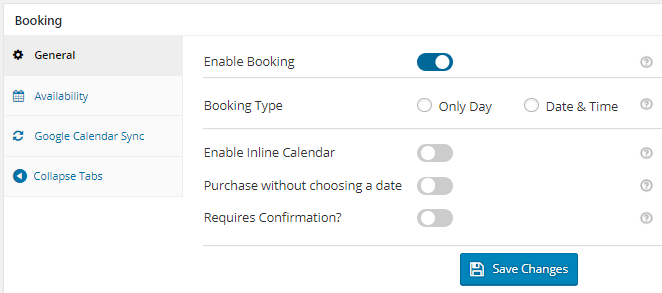
Включить настройки бронирования
Включив этот параметр, вы можете преобразовать свой обычный продукт WooCommerce в продукт с возможностью бронирования .
Теперь выберите Тип бронирования как «Только день» , после чего отобразятся еще два параметра. Выберите вариант «Несколько ночей », как показано ниже, и нажмите кнопку « Сохранить изменения ».
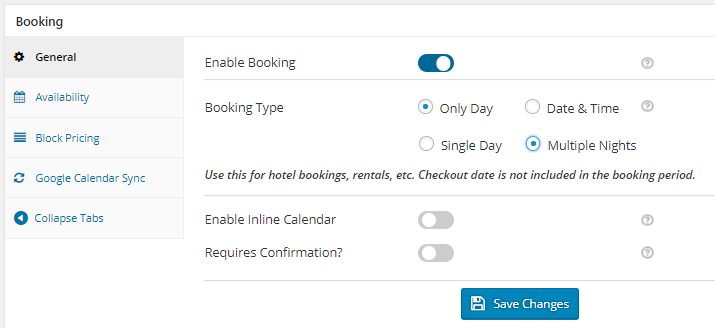
Выберите тип бронирования как несколько ночей
Теперь вам нужно добавить настройки, чтобы сделать номера отеля доступными для бронирования. На вкладке «Доступность» вы можете установить доступность вашего продукта вместе с максимальным количеством бронирований в день.
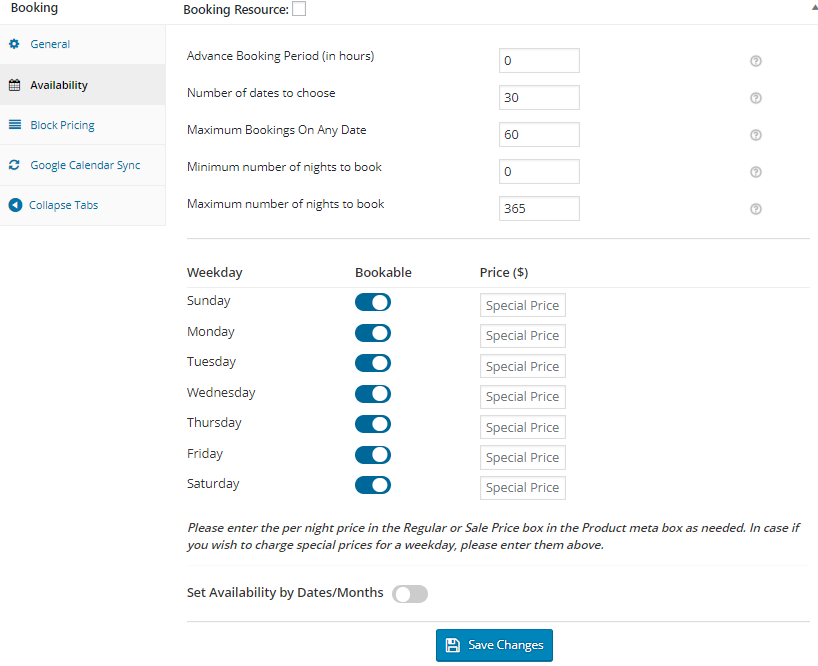
Настройки доступности по умолчанию для нескольких ночей
Как видите, все дни недели по умолчанию включены, а максимальное количество бронирований на любые даты равно 60 , поэтому давайте установим его на 30 , так как нам нужно только 30 бронирований на определенную дату. Нажмите кнопку « Сохранить изменения », чтобы сохранить настройки доступности для этого продукта.
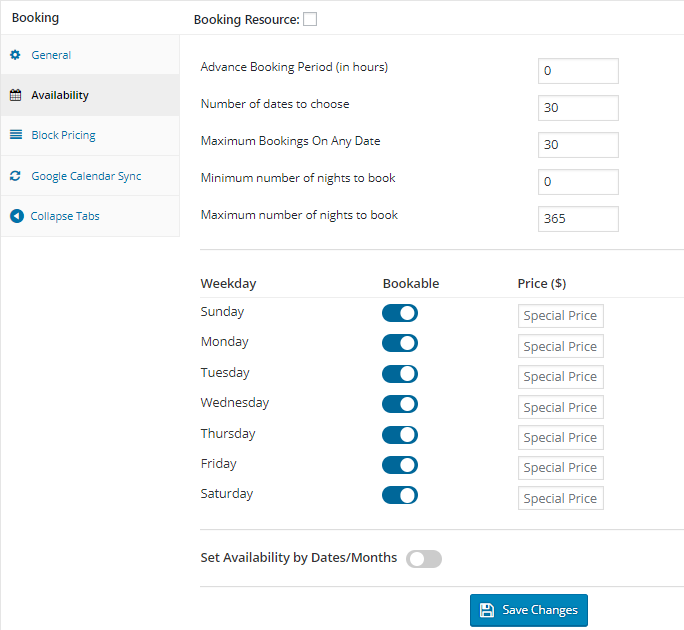

Выбор доступных для бронирования дней недели и максимальное количество бронирований
Здесь, как вы можете видеть, мы выбрали все будние дни как доступные для бронирования, и максимальное количество бронирований на каждую дату бронирования установлено на 30 . как показано выше.
Таким образом, выбранные дни недели с максимальным количеством бронирований будут отображаться в интерфейсе, что поможет клиентам выбрать желаемый день для бронирования.
Внешний интерфейс:
Продукт Hotel Sinclair, Ooty отображается в интерфейсе веб-сайта, как показано ниже:
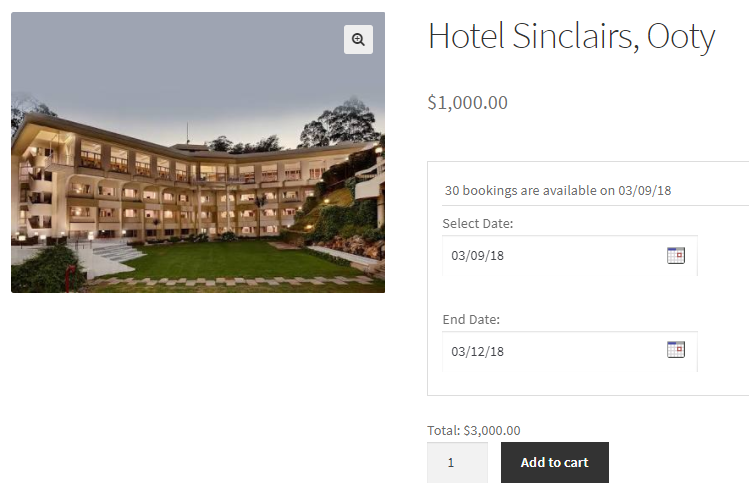
Продукт отображается на лицевой стороне
Когда вы выбираете отель на 3 ночи , отображается максимальное количество бронирований, доступных на эту дату. Мы установили максимальное количество бронирований на каждый день, равное 30 , поэтому на 09.03.18 появилось сообщение 30 бронирований, как показано выше.
Как мы видели в методе бронирования за один день, когда номер в отеле бронируется на определенные даты, его максимальная доступность будет продолжать уменьшаться для этих выбранных дат. Вот как работает максимальное количество бронирований для бронирования на несколько ночей.
Бронирование даты и времени
На тех же условиях, что и при бронировании на один день и несколько ночей , давайте посмотрим, как мы можем установить максимальные параметры бронирования для бронирования временных интервалов.
Возьмем пример записи на прием к врачу, когда он доступен с понедельника по четверг, и его временные интервалы будут с 10:00 до 14:00 и вечером с 16:00 до 19:00 в эти будние дни. Давайте создадим этот продукт Клиника доктора Фила, который будет бронировать максимум 20 приемов для посещения врача.
Раздел администратора:
Первым шагом будет создание продукта по ссылке Products -> Add Product .
На той же странице вы также найдете мета-окно бронирования , которое позволяет вам настроить продукт, который можно забронировать. Включите настройки в мета-поле Booking, щелкнув параметр Enable Booking , как показано ниже:
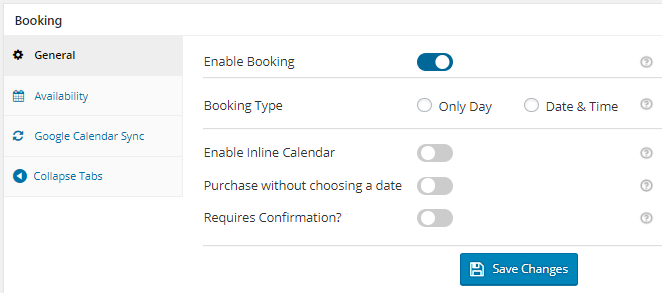
Включить опцию бронирования
Теперь выберите тип бронирования как дату и время , как показано ниже, и нажмите кнопку « Сохранить изменения ».
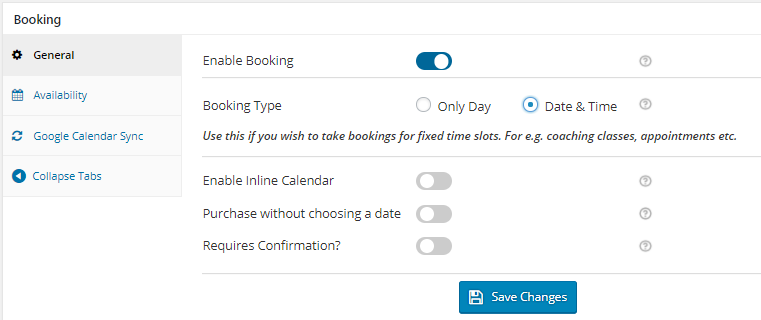
Выбор даты и времени
Давайте добавим дни недели , когда врач будет доступен, а также временные интервалы для записи на прием, что можно сделать на вкладке «Доступность» .
Сначала выберите дни из таблицы «Будние дни », а также добавьте максимальное количество встреч , которые можно принять в этот день, как показано ниже:
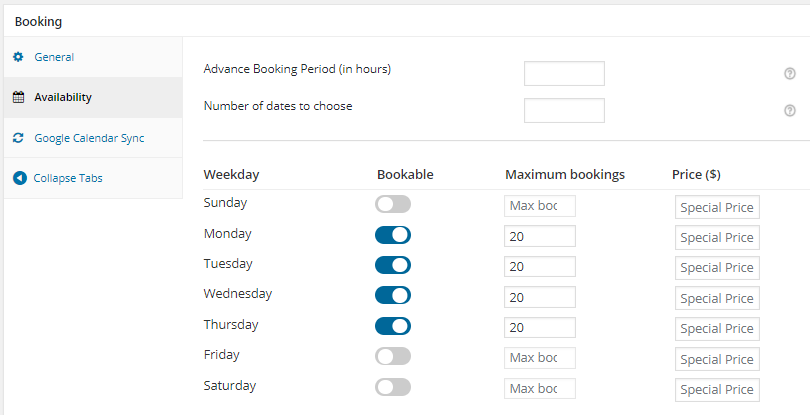
Выберите рабочие дни для записи на прием
Мы установили максимальное количество заказов на все понедельники. Вторник, среда и четверг по 20 заказов .
Теперь давайте добавим временные интервалы для бронирования встреч из таблицы «Установить дни недели / даты и временные интервалы» . Появятся выбранные дни недели, и вы можете добавить разные временные интервалы для каждого дня недели, как показано ниже. Нажмите кнопку « Сохранить изменения », чтобы сохранить эти настройки.
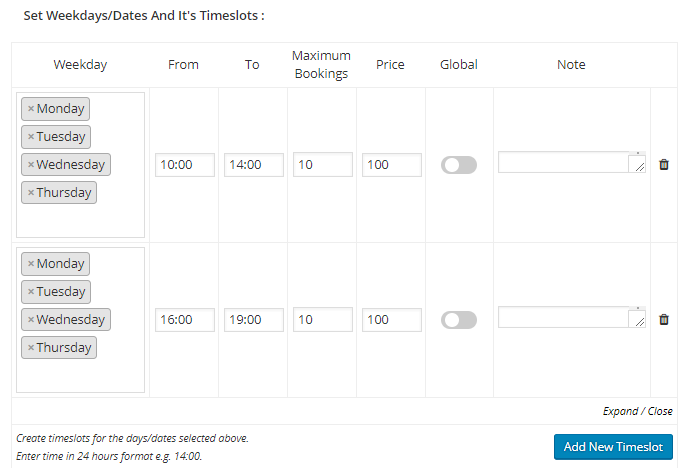
Добавьте временные интервалы для записи на прием
Поле «Максимум бронирований» позволяет вам установить максимальное количество встреч для этого конкретного временного интервала. Как только порог достигнут, временной интервал блокируется для дальнейших бронирований.
Таким образом, выбранные дни недели и временные интервалы вместе с максимальным количеством бронирований будут отображаться в интерфейсе, чтобы клиенты могли делать заказы.
Передняя часть :
Недавно созданный продукт для приема заказов в клинике доктора Фила появится в интерфейсе веб-сайта, как показано на снимке экрана ниже.
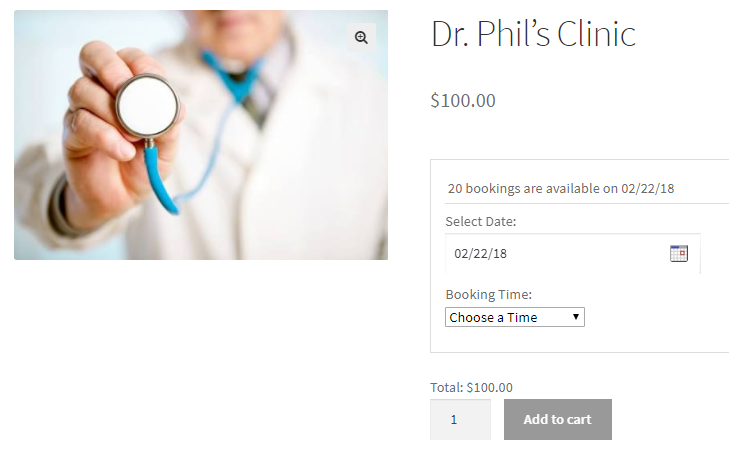
Продукт отображается на передней панели с выбранной датой
Как видите, вас сначала попросят выбрать дату записи на прием. Мы выбрали дату 22 февраля 2018 года . После добавления даты максимальное количество бронирований на эту дату будет отображаться, как показано выше. Поскольку максимальное количество бронирований установлено на 20 , сообщение 20 бронирований доступно на 22/02/18 отображается, как показано выше.
Теперь, когда вы выбираете время бронирования из добавленных временных интервалов , доступность будет меняться . Это означает, что когда мы выбираем временной интервал с 10:00 до 14:00 , максимальная доступность для этого временного интервала составляет половину максимальной доступности дня, поскольку на день добавлено 2 временных интервала .
Поэтому сообщение, которое отображается после выбора временного интервала с 10:00 до 14:00 , означает, что 10 бронирований доступны на период с 10:00 до 14:00 22 февраля 2018 года , как показано ниже:
 Отображается максимальная доступность
Отображается максимальная доступность
Таким образом, для метода бронирования «Дата и временной интервал» максимальное количество бронирований, установленное для дня, делится на количество временных интервалов, добавленных для этого дня. Вот как работают настройки максимальной доступности для бронирований даты и времени.
Проверка
Принимая во внимание пример, который мы обсуждали в бронировании на один день , когда мы можем арендовать зал для вечеринок, мы поймем, как обрабатываются бронирования, когда достигается максимальный порог бронирования .
Допустим, у нас есть максимальное количество бронирований для продукта Party Hall Bookings , равное 20 бронированиям , и мы забронировали все 20 бронирований на выбранную дату, то есть 28 февраля 2018 года .
Теперь, когда мы выбираем этот продукт в интерфейсе и выбираем дату 28 февраля 2018 года, эта дата будет отображаться как отключенная , а сообщение « Забронировано » появится, как показано ниже:
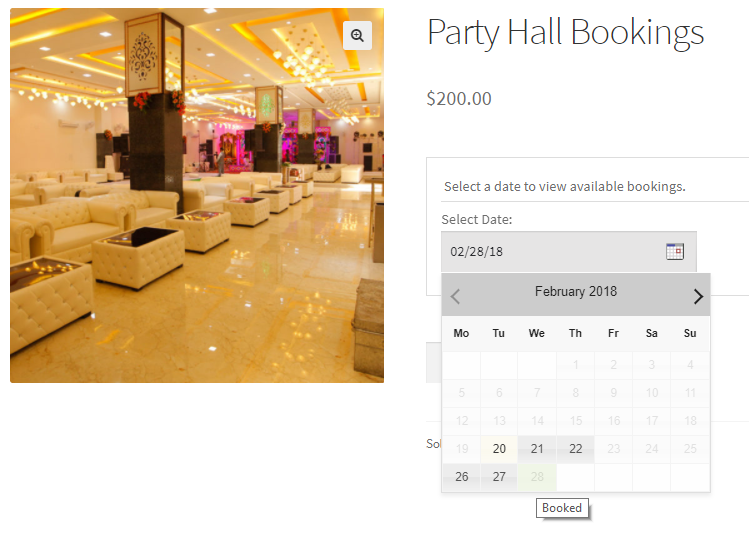
Дата отображается неактивной, когда она полностью забронирована
Это связано с тем, что была достигнута максимальная доступность зала на 28 февраля 2018 г., поэтому дальнейшее бронирование невозможно. Таким образом, дата в календаре бронирования отключена , что ограничивает перебронирование зала.
Предел блокировки для переменных продуктов и значения атрибута
Вы также можете установить максимальный лимит бронирований для каждого варианта различных продуктов WooCommerce. Чтобы полностью понять, как это работает, прочитайте наш предыдущий пост.
Кроме того, этот плагин также предоставляет возможность рассматривать значения атрибутов как количество и позволяет настроить блокировку для них. Вы можете посмотреть наш пост об уровне атрибутов, чтобы узнать больше об этом.
Вывод
В этом посте мы увидели, как можно установить максимальное количество бронирований для трех основных методов бронирования, а именно для бронирования на один день, несколько ночей и бронирования с указанием даты и времени , предоставляемых нашим плагином бронирования и встреч для WooCommerce. Также мы обсудили переменные продукты и значения атрибутов для установки максимального количества бронирований.
Этот параметр играет жизненно важную роль в управлении запасами продуктов или услуг для онлайн-бизнеса. Следовательно, его правильное использование поможет клиентам повысить общий объем онлайн-продаж .
